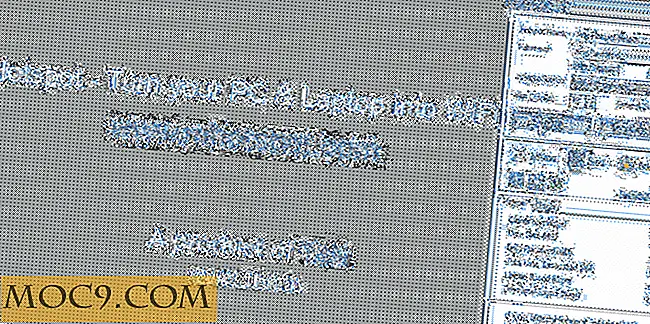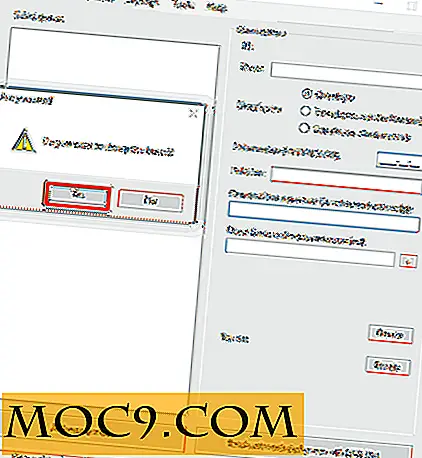Thêm kiểm tra chính tả vào các ứng dụng Windows bằng TinySpell
Nó chỉ ra rằng một số lượng lớn người thậm chí không biết làm thế nào để đánh vần từ " triết học ". Có lẽ bạn nhận ra bạn là một trong những người đó và nghĩ rằng bạn có thể sử dụng trình kiểm tra chính tả trong mọi ứng dụng Windows mà bạn sử dụng. Ngay cả khi bạn là một người chơi mạnh mẽ, bạn không thể giảm giá thực tế là bạn có thể đánh vần một hoặc hai từ sai trong một nghìn, đặc biệt là nếu bạn có một bàn phím tệ hại với một nửa pin đã chết như của tôi. Tôi nghĩ mọi người có thể sử dụng một số dòng màu đỏ dưới mỗi từ mà họ nấc cục với chính tả của họ. Bạn chắc chắn sẽ không muốn gửi hóa đơn pháp lý với lỗi chính tả trên đó, phải không?
TinySpell đến giải cứu
Tôi biết đó là một xu hướng khó chịu mà nhiều ứng dụng đang bắt đầu áp dụng "nhỏ" trước tên của họ, đó là một lý do lame cho lười biếng khi đến cho một cái tên, nhưng "tinySpell" thực hiện công việc của mình. Họ thậm chí đã trải qua những rắc rối khi giới thiệu một "t" thấp hơn ở phía trước tên của ứng dụng. Vì vậy, nếu bạn muốn bao gồm kiểm tra lỗi chính tả, hãy tải xuống ứng dụng tại đây. Sau khi bạn tải xuống phần mềm nhỏ này, hãy giải nén kho lưu trữ ZIP và nhấp đúp vào tệp thực thi trong thư mục. Bây giờ, viết một số thứ ở bất cứ đâu. Bỏ lỡ một cái gì đó có chủ đích. Bạn có nhận thấy tiếng bíp không? Điều này sẽ xảy ra mỗi khi bạn viết một cái gì đó sai lầm.
Nếu bạn không thích tiếng bíp, nhấp chuột phải vào biểu tượng thanh tác vụ và nhấp vào “tắt tiếng bíp”. Tuy nhiên, điều này rất hữu ích khi bạn có nhiều ứng dụng đang mở và có khả năng quên biểu tượng. Đôi khi, nó có dương tính giả, và bạn có thể sửa nó bằng cách kích chuột phải vào biểu tượng và thêm một từ vào từ điển của nó. Chỉ cần nhìn vào các tùy chọn mà nó có:

Tắt TinySpell trên các ứng dụng khác
Nó có thể gây phiền nhiễu cho tinySpell để sửa lỗi chính tả của bạn trong các trò chơi và các ứng dụng khác như Visual Studio, nơi mà hầu hết những gì bạn nhập sẽ là vô nghĩa đối với bất kỳ trình kiểm tra chính tả nào. Vì vậy, nếu bạn muốn vô hiệu hóa một ứng dụng cụ thể, hãy nhấp vào "Ứng dụng" trong menu của TinySpell. Bạn thậm chí có thể vô hiệu hóa tất cả các ứng dụng ngoại trừ một vài ứng dụng. Kiểm tra cửa sổ "Ứng dụng" và xem nó dễ dàng như thế nào:

Kiểm tra TinySpell
Mở tinySpell và sau đó chỉ cần mở Notepad. Bắt đầu gõ một loạt các ngữ pháp và bạn sẽ thấy nhanh như thế nào ứng dụng này bắt lỗi của bạn:

Bây giờ hãy thử nhấp vào cửa sổ bật lên nhỏ bé mà Spell đã đủ rộng lượng để hiển thị cho bạn và bạn nghĩ ra điều gì đó như sau:

Ứng dụng nhanh chóng đưa ra các đề xuất chính tả có nhiều khả năng khớp với từ bạn đánh vần, mà không chiếm hơn một trăm megabyte RAM như Microsoft Office 2010. Khi tôi hỏi mọi người tại sao họ sử dụng Microsoft Office, họ thường nói rằng họ sử dụng nó để tận dụng lợi thế của kiểm tra chính tả và ngữ pháp, cũng như định dạng. Khi tôi nói với họ về tinySpell, họ đã sẵn sàng để thử một số lựa chọn thay thế cùng với các ứng dụng nhỏ tiện lợi. Một người thậm chí còn nói rằng anh ta đã sẵn sàng chuyển sang Wordpad. Thành thật mà nói, tôi sẽ tiếp tục sử dụng MS Office, vì giá trị nó làm tăng thêm công việc báo chí của tôi, nhưng tôi biết rất nhiều người có thể tận dụng lợi thế của tinySpell trong cuộc sống hàng ngày của họ.
Hãy tận hưởng ứng dụng và cho tôi biết suy nghĩ của bạn về nó trong phần bình luận!
tinySpell